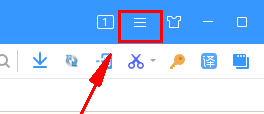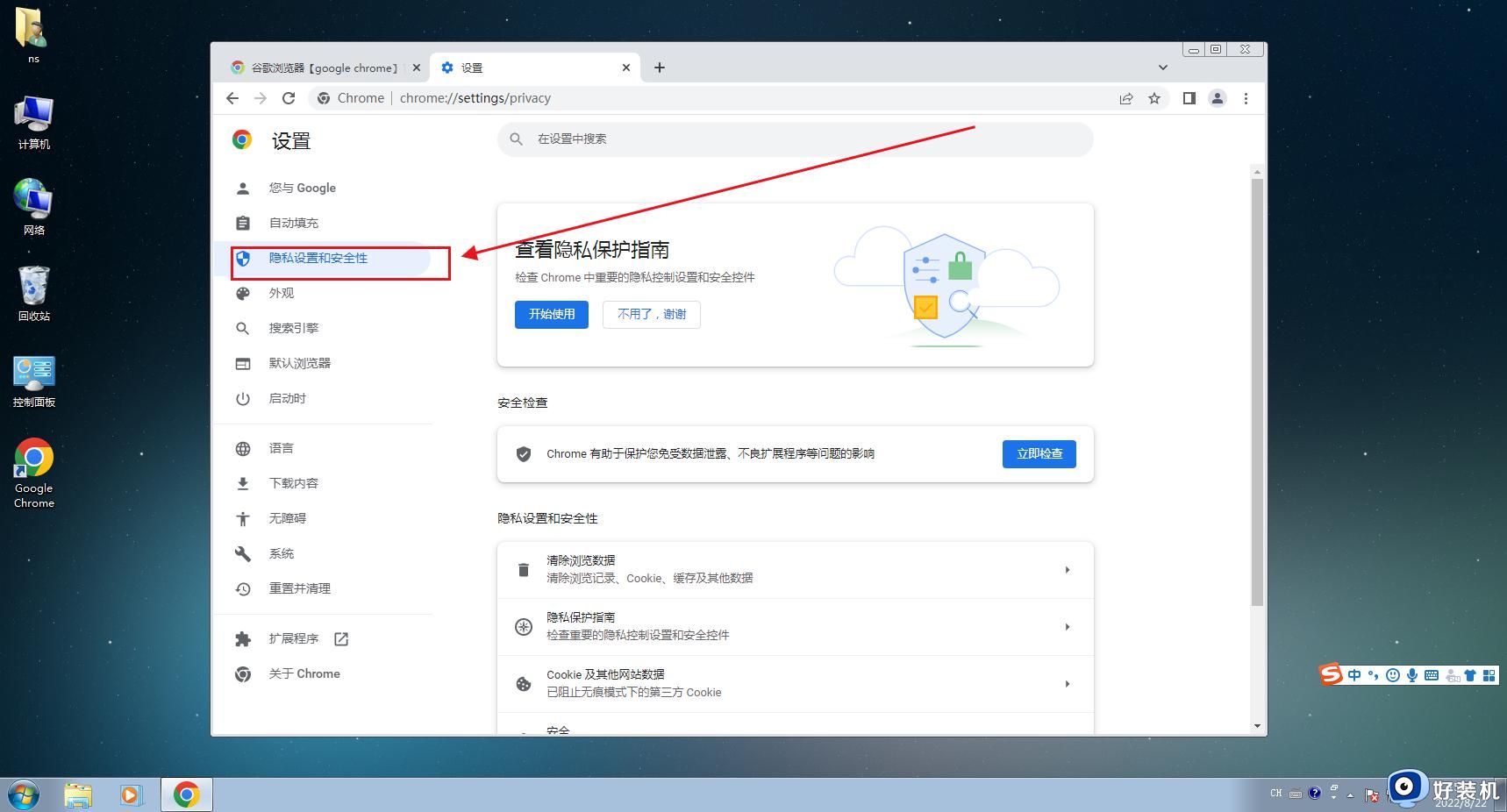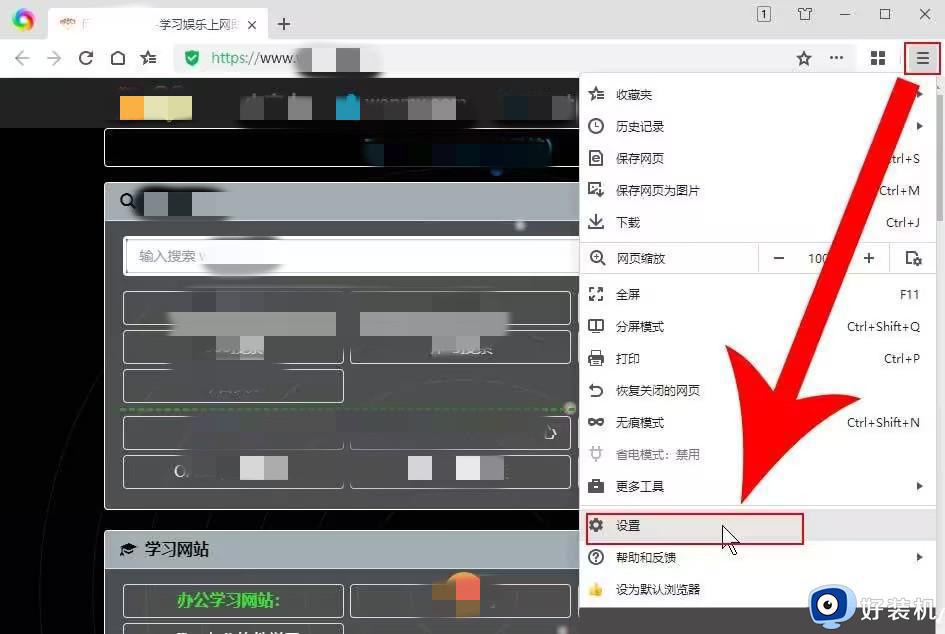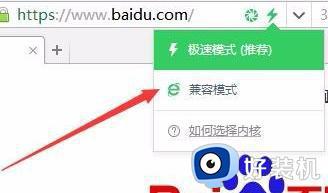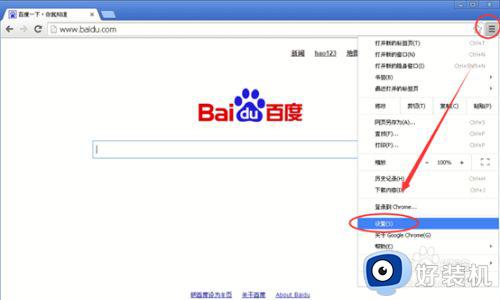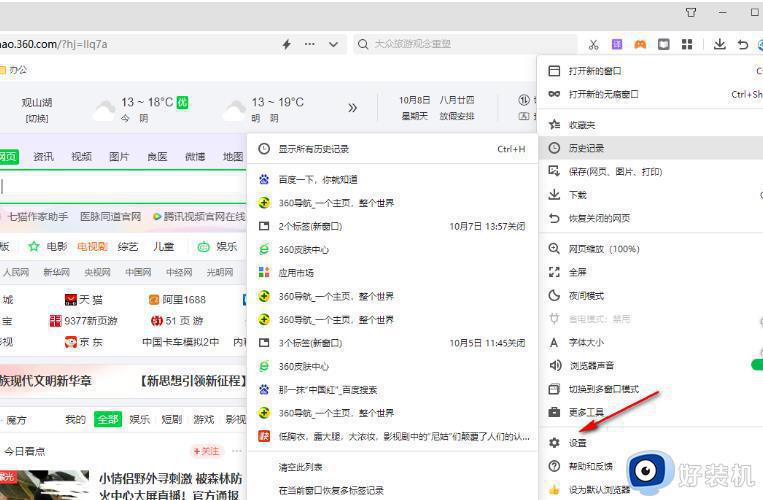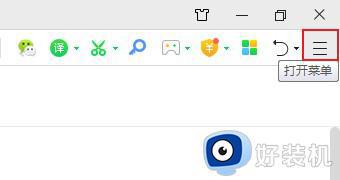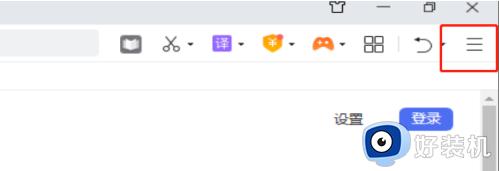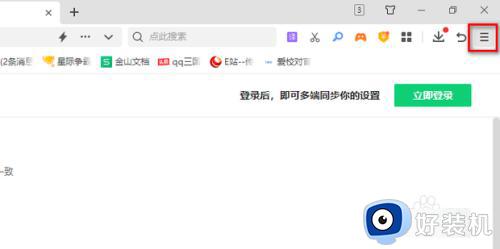360浏览器怎么设置可信任站点 360浏览器如何设置可信任站点
时间:2022-10-27 14:06:48作者:run
在电脑上使用360浏览器打开一些网页的时候,难免会因为提示危险而无法正常打开相应的网址,今天小编给大家带来360浏览器怎么设置可信任站点,有遇到这个问题的朋友,跟着小编一起来操作吧。
解决方法:
第一步:打开360浏览器,单击右上角的“打开菜单”按钮。
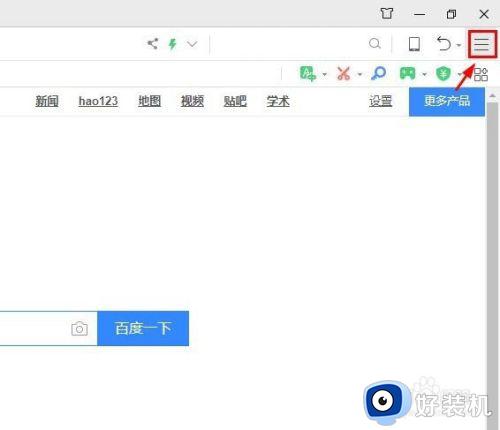
第二步:选择“工具”中的“Internet选项”。
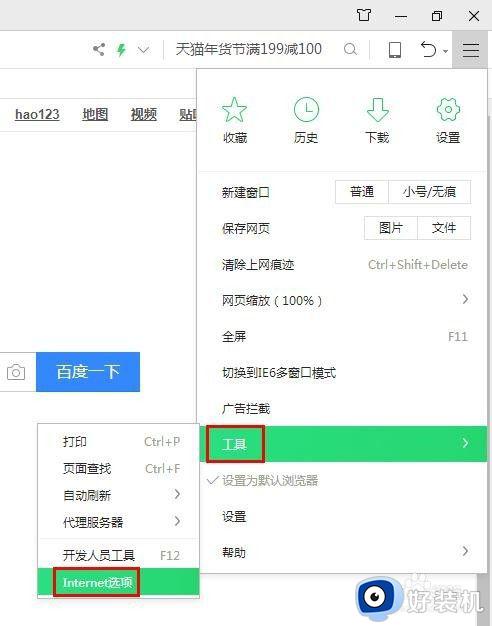
第三步:如下图所示,弹出“Internet属性”对话框。
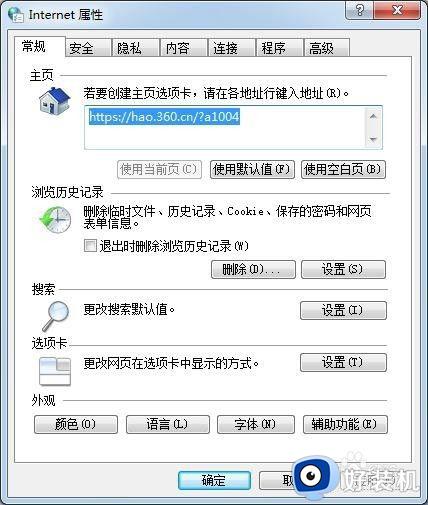
第四步:切换至“安全”选项卡,单击“可信站点”。
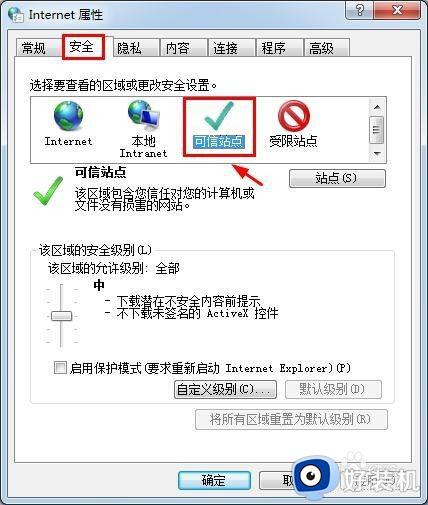 第五步:单击“站点”按钮。
第五步:单击“站点”按钮。
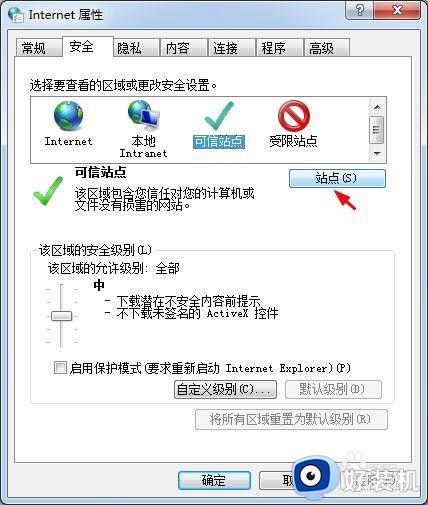
第六步:在空白框中输入添加信任的网址,单击“添加”按钮。
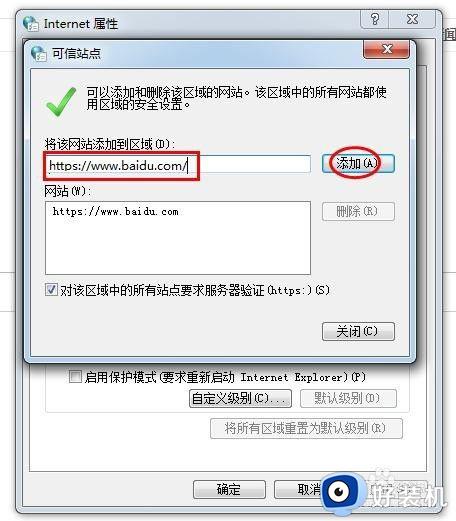
第七步:可一次性添加多个网站,添加完成后,单击“关闭”按钮。
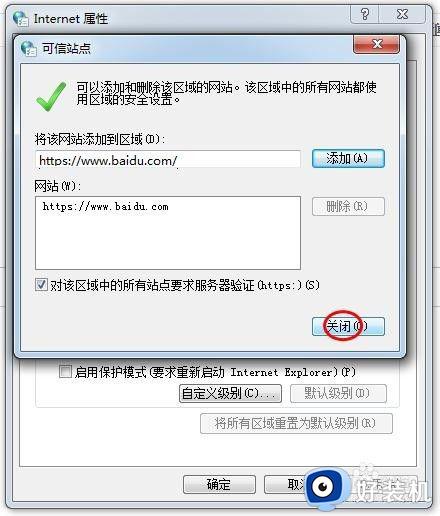
第八步:单击“确定”按钮,完成操作。
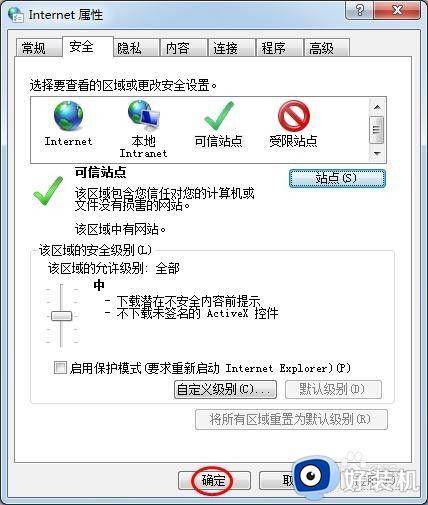
以上就是小编告诉大家的360浏览器设置可信任站点设置方法的全部内容,还有不清楚的用户就可以参考一下小编的步骤进行操作,希望能够对大家有所帮助。